Liputan6.com, Jakarta - Facebook memang menjadi media sosial (medsos) yang menyenangkan untuk berbagi. Semua jenis posting seperti artikel, tautan video, musik, gambar atau apa pun bisa kamu unggah. Namun seringkali, tak semua teman di Facebook bakal menyukai posting-an yang kamu bagikan.
Karenanya, Facebook menyediakan fitur di mana pengguna dapat menyembunyikan posting dari orang tertentu, atau bahkan dapat membagikannya ke orang yang diinginkan.
Advertisement
Baca Juga
Kamu dapat memblokir atau menyembunyikan setiap posting dari teman yang menurutmu tak perlu melihat jenis posting tersebut, tanpa harus menghapusnya dari pertemanan.
Berikut caranya sebagaimana Tekno Liputan6.com kutip dari laman How To Geek, Selasa (21/2/2017).
Ketika ingin mengunggah posting di kolom home, baik itu status, foto atau video, tautan atau apa pun, klik opsi "Public", setelahnya pilih "More Options".
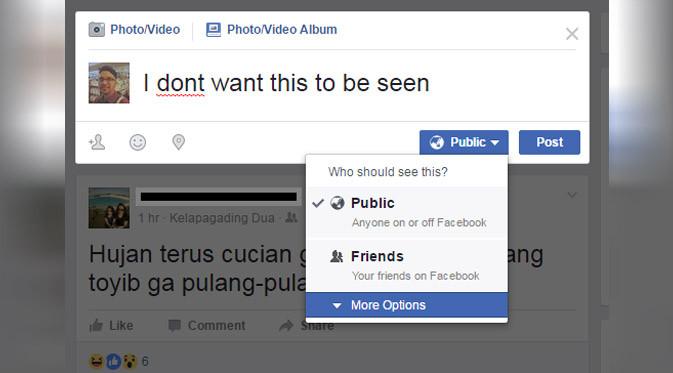
Lalu, beranjak ke pilihan "Custom".
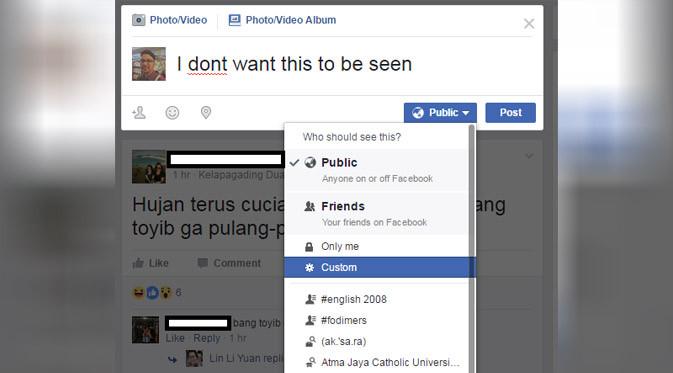
Kamu akan disuguhkan dialog box "Custom Privacy". Untuk memilih kontak yang tidak diinginkan melihat posting, beranjak ke bagian "Don't share this with" . Lalu, tulis nama kontak di kolom "These people or lists" dan nama yang kamu tulis otomatis akan muncul, segera klik nama tersebut.
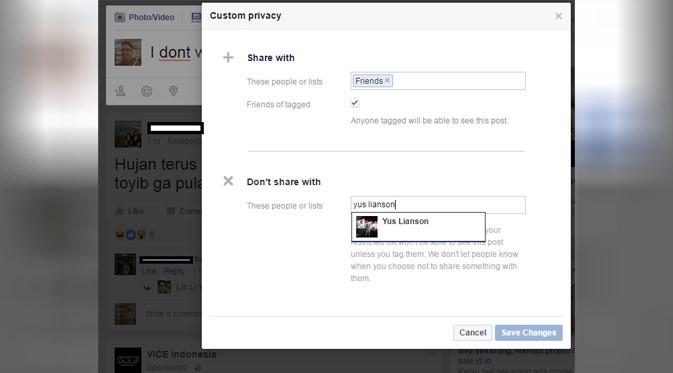
Kamu pun bisa membagikan posting dengan orang-orang tertentu yang kamu inginkan. Caranya juga sama, di dialog box "Custom Privacy", beranjak ke bagian "Share this with" dan tap pilihan "X" di kolom dengan tulisan "Friends". Setelahnya ketik nama orang yang kamu inginkan untuk melihat posting-an.
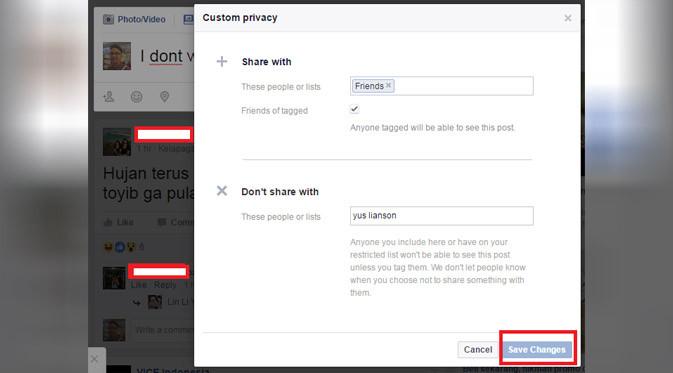
Ps: Ketika memilih orang tertentu yang ingin melihat posting, jangan khawatir dengan daftar kontak yang tidak kamu inginkan untuk melihat posting. Karena otomatis orang tertentu yang bisa melihat posting-an kamu cuma nama yang ada di "Share this with".
Selanjutnya
Jika sudah semuanya, klik "Save Changes". Kamu pun bisa mengaktifkan fitur ini tanpa perlu repot-repot memilih nama yang tidak diinginkan/diinginkan ketika hendak mengunggah posting. Caranyan mudah, pergi ke bagian "Settings".
Beranjak ke bagian "Privacy" di kolom kiri.
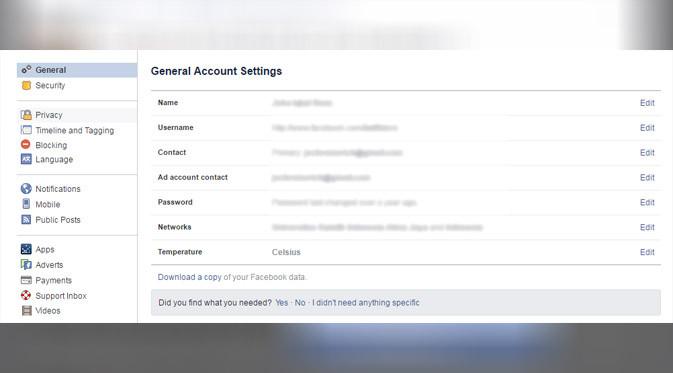
Kamu akan beranjak ke bagian "Privacy Settings and Tools", pergi ke bagian "Who can see my stuff?", klik "Edit" di bagian kanan pada kolom "Who can see my future posts?".
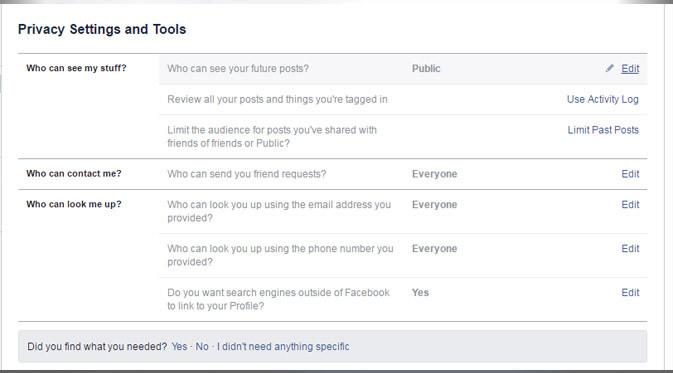
Setelahnya, beranjak ke tab "Public" dan ganti ke "More Options", lalu ke "Custom". Lakukan cara yang sama dengan mengetik nama yang diinginkan/tidak diinginkan, setelahnya pilih "Save Changes".
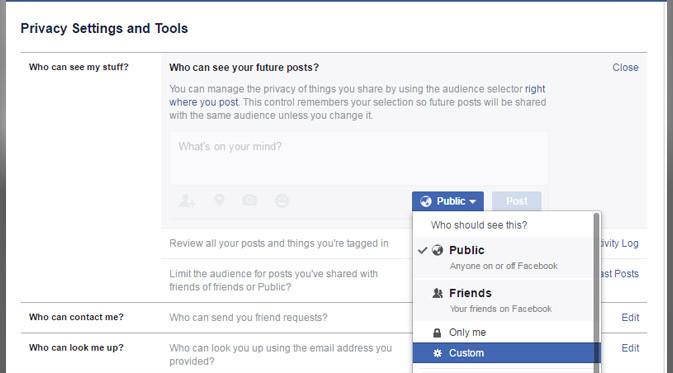
(Jek/Ysl)
Advertisement
:strip_icc():format(webp)/kly-media-production/medias/1136945/original/080330600_1455080806-BEST_Januari_square_baru.jpg)
:strip_icc():format(webp)/kly-media-production/avatars/209557/original/034559900_1521006137-photo673769408718546970.jpg)
:strip_icc():format(webp)/kly-media-production/avatars/419279/original/082463100_1469411127-1917757_185148324604_609778_n.jpg)
:strip_icc():format(webp)/kly-media-production/medias/5184587/original/016238700_1744309929-GoMVqJVawAAioYe.jpg)
:strip_icc():format(webp)/kly-media-production/medias/5180580/original/082390400_1743786920-Daniel_Alfredo.jpeg)
:strip_icc():format(webp)/kly-media-production/medias/5182192/original/013914800_1744048143-Media_7.jpg)
:strip_icc():format(webp)/kly-media-production/medias/5180577/original/074787500_1743783583-GntCIvSaMAEfkgV.jpeg)
:strip_icc():format(webp)/kly-media-production/medias/5182178/original/095388400_1744044010-Gn8aVpWawAA20-z.jpg)
:strip_icc():format(webp)/kly-media-production/medias/4747121/original/067573600_1708349006-20240219BL_Latihan_Timnas_Indonesia_U-16__14.JPG)
:strip_icc():format(webp)/kly-media-production/medias/3376477/original/049877400_1613306329-pexels-pixabay-60504.jpg)
:strip_icc():format(webp)/kly-media-production/medias/3376477/original/049877400_1613306329-pexels-pixabay-60504.jpg)
:strip_icc():format(webp)/kly-media-production/medias/5183667/original/049754800_1744200257-Vivo_X200_Ultra_01.jpg)
:strip_icc():format(webp)/kly-media-production/medias/5183667/original/049754800_1744200257-Vivo_X200_Ultra_01.jpg)
:strip_icc():format(webp)/kly-media-production/medias/4483609/original/052496900_1687870672-Logo_Baru_Android.jpg)
:strip_icc():format(webp)/kly-media-production/medias/4483609/original/052496900_1687870672-Logo_Baru_Android.jpg)
:strip_icc():format(webp)/kly-media-production/medias/5182158/original/007818700_1744029641-how-to-avoid-threats-from-budget-android-devices-featured.jpg)
:strip_icc():format(webp)/kly-media-production/medias/5182158/original/007818700_1744029641-how-to-avoid-threats-from-budget-android-devices-featured.jpg)
:strip_icc():format(webp)/kly-media-production/medias/4740218/original/054059000_1707649686-photo_2024-02-11_18-04-42.jpg)
:strip_icc():format(webp)/kly-media-production/medias/4740218/original/054059000_1707649686-photo_2024-02-11_18-04-42.jpg)
:strip_icc():format(webp)/kly-media-production/medias/1757733/original/066408800_1509536901-Titiek-Puspa6.jpg)
:strip_icc():format(webp)/kly-media-production/medias/1528880/original/1694ea6734329b461d0c13248c405128a-_1_.jpg)
:strip_icc():format(webp)/kly-media-production/medias/3987242/original/057519100_1649255702-20220406-Titiek-Puspa-B.jpg)
:strip_icc():format(webp)/kly-media-production/medias/5184556/original/036704300_1744297828-Titiek_dan_Uje.jpg)
:strip_icc():format(webp)/kly-media-production/medias/3615395/original/033741500_1635392752-119719209_377421789929581_8494293849011367902_n.jpg)
:strip_icc():format(webp)/kly-media-production/medias/5184571/original/002306500_1744301070-20250410-Karangan_Bunga-ANG_1.jpg)
:strip_icc():format(webp)/kly-media-production/medias/1786539/original/080987200_1512028072-aws-01.jpg)
:strip_icc():format(webp)/kly-media-production/medias/5184602/original/036651900_1744321705-stock-birken-syWircGf7ck-unsplash.jpg)
:strip_icc():format(webp)/kly-media-production/medias/3288934/original/051096600_1604639479-20201105-Donald_Trump_tanggapi_hasil_Pilpres_AS-AP_4.jpg)
:strip_icc():format(webp)/kly-media-production/medias/3181749/original/007438500_1594892571-20200716-Rupiah-6.jpg)
:strip_icc():format(webp)/kly-media-production/medias/2557550/original/081162600_1545966896-China.jpg)
:strip_icc():format(webp)/kly-media-production/medias/5018389/original/034508500_1732336609-apa-itu-dissenting-opinion-hakim-mk.jpg)
:strip_icc():format(webp)/kly-media-production/medias/1045317/original/041370900_1446728681-3.png)
:strip_icc():format(webp)/kly-media-production/medias/1786539/original/080987200_1512028072-aws-01.jpg)
:strip_icc():format(webp)/kly-media-production/medias/5184109/original/065616700_1744265242-page.jpg)
:strip_icc():format(webp)/kly-media-production/medias/4291409/original/064294000_1673713137-1AP23014518264812.jpg)
:strip_icc():format(webp)/kly-media-production/medias/4950337/original/004858500_1727026119-WhatsApp_Image_2024-09-23_at_00.22.33_2d73b3f0.jpg)
:strip_icc():format(webp)/kly-media-production/medias/5147655/original/033595100_1740973671-arti-ekor-kucing.jpg)
:strip_icc():format(webp)/kly-media-production/medias/5184610/original/051643800_1744325233-WhatsApp_Image_2025-04-11_at_05.43.49.jpeg)
:strip_icc():format(webp)/kly-media-production/medias/1757733/original/066408800_1509536901-Titiek-Puspa6.jpg)
:strip_icc():format(webp)/kly-media-production/medias/5182077/original/040714300_1744023250-Huffman-0000.jpg)
:strip_icc():format(webp)/kly-media-production/medias/5184619/original/097983500_1744328287-8a37f390-9d77-497c-81a4-14e05c66c673.jpg)
:strip_icc():format(webp)/kly-media-production/medias/5184618/original/002238700_1744328232-VEN_DUK20250411061825.jpg)
:strip_icc():format(webp)/kly-media-production/medias/3172730/original/061289100_1594117388-20200707-Harga-Emas-Pegadaian-Naik-Rp-4.000-5.jpg)
:strip_icc():format(webp)/kly-media-production/medias/1369937/original/040260300_1476098426-20161010-Harga-emas-stagnan-di-posisi-Rp-599-Jakarta-AY1.jpg)
:strip_icc():format(webp)/kly-media-production/medias/3192686/original/018507100_1595929321-20200728-Harga-Emas-Tembus-Rp-1-Juta-per-Gram-1.jpg)
:strip_icc():format(webp)/kly-media-production/medias/4723186/original/087016300_1705921832-fotor-ai-2024012218923.jpg)
:strip_icc():format(webp)/kly-media-production/medias/4826292/original/095830100_1715176226-fotor-ai-20240508204955.jpg)
:strip_icc():format(webp)/kly-media-production/medias/5125643/original/048459100_1738968512-000_36XE862.jpg)
:strip_icc():format(webp)/kly-media-production/medias/5049672/original/080915100_1734074430-AP24347694277575.jpg)
:strip_icc():format(webp)/kly-media-production/medias/5027517/original/066020100_1732839605-Bruno.jpg)
:strip_icc():format(webp)/kly-media-production/medias/5162391/original/073044300_1741904708-AP25072787473937.jpg)
:strip_icc():format(webp)/kly-media-production/medias/3633919/original/036791500_1637036040-FDdinJGWEAEiOL4.jpg)
:strip_icc():format(webp)/kly-media-production/medias/5162447/original/082413300_1741913131-AP25072799227695.jpg)